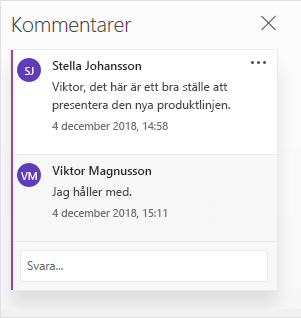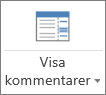PowerPoint för webben har ingen funktion för spåra ändringar. Men du kan använda funktionen kommentarer för att hålla reda på peer-feedback i presentationen.
När du skickar ut presentationen för granskning kan du ge granskarna dessa instruktioner för att ge feedback till dig:
-
Markera det objekt i bilden som du vill lägga till en kommentar om.
-
Klicka på Kommentar på fliken Infoga.
-
Skriv dina kommentarer och tryck på Retur.
Meddelanden:
-
Om du vill lägga till fler kommentarer klickar du på ny
-
Om du vill svara på en kommentar klickar du i rutan svara och skriver ditt meddelande.
-
En kommentar bubbla
-
När dina kollegor har granskat presentationen kan du läsa deras kommentarer i fönstret kommentarer .
På fliken Visa klickar du på Visa kommentarer